2019 OPEL INSIGNIA BREAK ESP
[x] Cancel search: ESPPage 144 of 375

142ÉclairageEn tirant sur le levier, les feux de route
sont désactivés.
Phares à DEL 3 143.
Réglage de la portée des phares
Réglage manuel de la portée desphares
Pour adapter la portée des phares en fonction du chargement du véhicule
afin d'éviter l'éblouissement : pousser
puis tourner ? dans la position dési‐
rée.
0:Sièges avant occupés1:Tous les sièges occupés2:Tous les sièges occupés et
charge dans le coffre3:Siège du conducteur occupé et
coffre chargé
Réglage automatique et dynamique de la portée des phares 3 143.
Phares pour conduite à l'étranger
Les phares asymétriques assurent
une meilleure vue du bord de la route
du côté passager.
Dans les pays où le sens de circula‐
tion n'est pas le même, il est néces‐
saire de régler correctement les
phares pour ne pas éblouir les véhi‐
cules roulant en sens inverse.
Véhicules équipés de phares à
halogène
Les phares n'ont pas besoin d'êtreréglés.
Véhicules avec phare à DEL
Les phares peuvent être réglés pour
rouler sur le côté opposé de la route
dans le menu de personnalisation du
véhicule, via l'affichage d'informa‐
tions.
Sélectionner le réglage approprié
dans Réglages , I Véhicule .
Affichage d'informations 3 125.
Personnalisation du véhicule 3 131.
À chaque fois que le contact est mis,
f clignote pendant environ
quatre secondes à titre de rappel.
Pour désactiver, utiliser la même
procédure que décrit plus haut. f ne
clignote pas quand la fonction est désactivée.
Témoin f 3 116.
Feux de jour
Les feux de jour augmentent la visi‐
bilité du véhicule pendant la journée.
Ils s'allument automatiquement
pendant la journée lorsque le moteur est en marche.
Page 150 of 375

148ÉclairageLe feu antibrouillard arrière du
véhicule est désactivé lors du remor‐
quage d'une remorque ou une fiche
est branchée à la prise, par exemple
lorsqu'on utilise un porte-vélo.
Feux de stationnement
Quand le véhicule est stationné, les
feux de stationnement peuvent être
allumés d'un côté :
1. Couper le contact.
2. Relever à fond la manette des clignotants (feu de stationnement
droit) ou l'abaisser à fond (feu de stationnement gauche).
Confirmation par signal sonore et via
le témoin du clignotant correspon‐
dant.
Feux de recul Le feu de recul s'allume lorsque le
contact est mis et que la marche
arrière est engagée.
Lentilles de feu embuées
L’intérieur du boîtier de feu peut
s’embuer brièvement si le temps est
humide, s’il pleut fortement ou après
un lavage de voiture. La buée dispa‐
raît rapidement ; pour accélérer le
processus, allumer les phares.Éclairage intérieur
Commande d'éclairage du
tableau de bord
La luminosité des phares suivants
peut être réglée en position AUTO
lorsque le capteur de lumière détecte
des conditions de nuit, ou en position
8 ou 9.
● éclairage du tableau de bord
● Affichage d'informations
● commutateurs et éléments de commande éclairés
Appuyer puis tourner A jusqu'à la
luminosité souhaitée.
Page 151 of 375

Éclairage149Éclairage intérieur
Les plafonniers avant et central s'al‐
lument automatiquement en montant
et descendant du véhicule et s'étei‐ gnent au bout d'un certain temps.
Remarque
En cas d'accident avec déploiement d'airbag, les plafonniers sont auto‐
matiquement allumés.
Plafonnier avantappuyer
sur
-:l'éclairage intérieur est
éteint ou allumé
manuellement.appuyer
sur %:l'éclairage intérieur ne
s'allume pas automati‐
quement lorsqu'une
porte est ouverte. La
désactivation est signa‐
lée par la LED dans le
bouton.
Plafonniers arrière
Elles s'allument conjointement au plafonnier avant.
Lampes de lecture
Enclenché en appuyant sur la lampe
de lecture correspondante.
Page 158 of 375

156Infotainment SystemÉcran d'accueilL'écran d'accueil contient une vued'ensemble de toutes les applications
disponibles. D'autres applications
peuvent se trouver sur la deuxième
page de l'écran d'accueil. Pour y
accéder, balayer vers la gauche.
Pour accéder à l'écran d'accueil,
appuyer sur ;.
● Audio : Afficher l'application
audio.
● Téléphone : Afficher l'application
de téléphone.
● Navigation : Afficher l'application
de navigation.
● Climatisation : Afficher les régla‐
ges de climatisation.
● Utilisateurs : Afficher les réglages
de profil.
● Paramètres : Afficher les régla‐
ges du système.
● Apple CarPlay : Démarrer Apple
CarPlay lorsqu'un téléphone est
connecté.
● Android Auto : Démarrer Apple
CarPlay lorsqu'un téléphone est
connecté.● Caméra : Afficher l'application
système de vue panoramique, si
elle est disponible.
● Services OnStar : Afficher l'écran
des Services OnStar s'ils sont disponibles.
● Point d\'accès Wi-Fi : Afficher les
réglages du point d'accès Wi-Fi,
s'il est disponible.
Écran principal
L'écran principal est un écran de vue
d'ensemble divisé en trois parties. Il
présente les informations sur le son
en cours de diffusion, une petite vue
de l'application de navigation et la
présence ou non d'un téléphone
portable connecté.
Si vous touchez l'une des trois parties
de l'écran principal, l'application
correspondante s'ouvre. Certaines
opérations comme la lecture de la
piste audio suivante et le zoom sur la carte de navigation peuvent être réali‐
sées sur l'écran principal.
Remarque
Le démarrage d'un guidage d'itiné‐
raire est uniquement possible dans
l'application de navigation, pas sur
l'écran principal.
Pour accéder à l'écran principal, ouvrir l'écran d'accueil et balayer vers
la droite.
Barre inférieure
La barre inférieure de l'écran précise
les informations suivantes :
● l'heure
● température
● statut de la connexion
Page 161 of 375
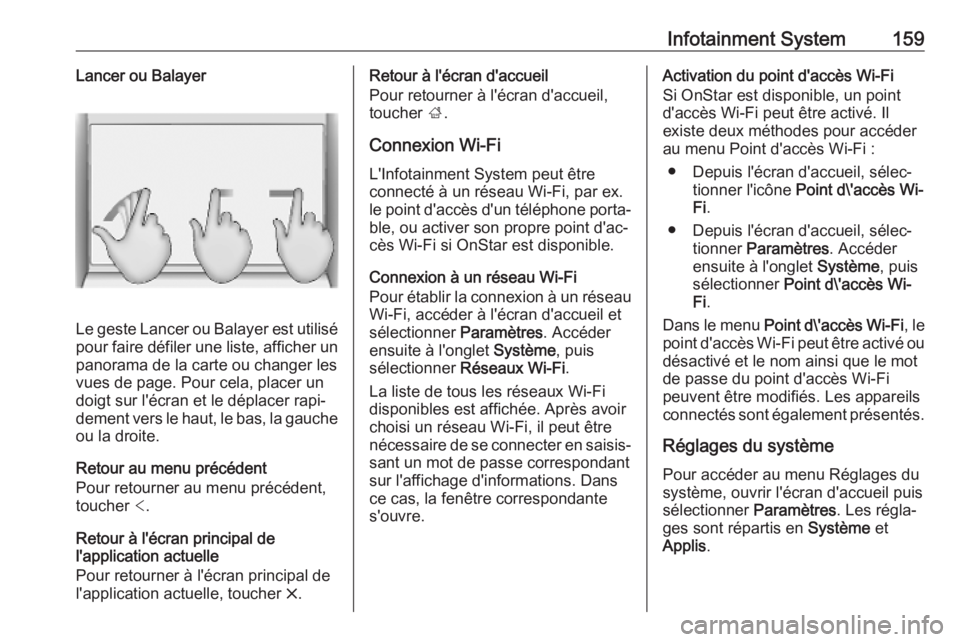
Infotainment System159Lancer ou Balayer
Le geste Lancer ou Balayer est utilisépour faire défiler une liste, afficher un panorama de la carte ou changer les
vues de page. Pour cela, placer un
doigt sur l'écran et le déplacer rapi‐
dement vers le haut, le bas, la gauche
ou la droite.
Retour au menu précédent
Pour retourner au menu précédent,
toucher <.
Retour à l'écran principal de
l'application actuelle
Pour retourner à l'écran principal de
l'application actuelle, toucher &.
Retour à l'écran d'accueil
Pour retourner à l'écran d'accueil,
toucher ;.
Connexion Wi-Fi L'Infotainment System peut être
connecté à un réseau Wi-Fi, par ex.
le point d'accès d'un téléphone porta‐
ble, ou activer son propre point d'ac‐
cès Wi-Fi si OnStar est disponible.
Connexion à un réseau Wi-Fi
Pour établir la connexion à un réseau
Wi-Fi, accéder à l'écran d'accueil et
sélectionner Paramètres. Accéder
ensuite à l'onglet Système, puis
sélectionner Réseaux Wi-Fi .
La liste de tous les réseaux Wi-Fi
disponibles est affichée. Après avoir
choisi un réseau Wi-Fi, il peut être
nécessaire de se connecter en saisis‐
sant un mot de passe correspondant
sur l'affichage d'informations. Dans
ce cas, la fenêtre correspondante
s'ouvre.Activation du point d'accès Wi-Fi
Si OnStar est disponible, un point
d'accès Wi-Fi peut être activé. Il
existe deux méthodes pour accéder
au menu Point d'accès Wi-Fi :
● Depuis l'écran d'accueil, sélec‐ tionner l'icône Point d\'accès Wi-
Fi .
● Depuis l'écran d'accueil, sélec‐ tionner Paramètres . Accéder
ensuite à l'onglet Système, puis
sélectionner Point d\'accès Wi-
Fi .
Dans le menu Point d\'accès Wi-Fi , le
point d'accès Wi-Fi peut être activé ou désactivé et le nom ainsi que le mot
de passe du point d'accès Wi-Fi
peuvent être modifiés. Les appareils
connectés sont également présentés.
Réglages du systèmePour accéder au menu Réglages dusystème, ouvrir l'écran d'accueil puis
sélectionner Paramètres. Les régla‐
ges sont répartis en Système et
Applis .
Page 163 of 375
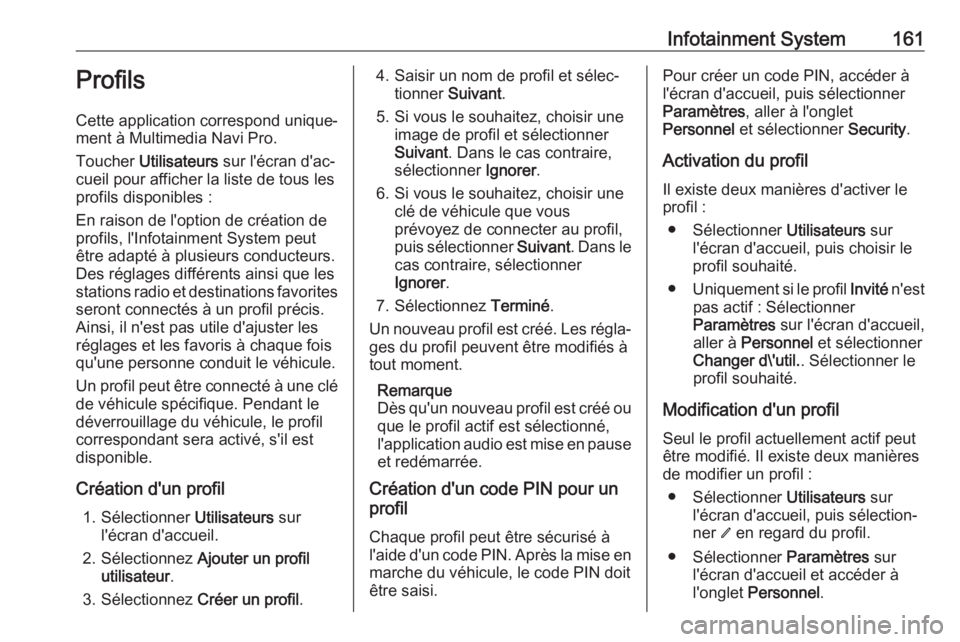
Infotainment System161Profils
Cette application correspond unique‐
ment à Multimedia Navi Pro.
Toucher Utilisateurs sur l'écran d'ac‐
cueil pour afficher la liste de tous les
profils disponibles :
En raison de l'option de création de
profils, l'Infotainment System peut
être adapté à plusieurs conducteurs.
Des réglages différents ainsi que les
stations radio et destinations favorites seront connectés à un profil précis.
Ainsi, il n'est pas utile d'ajuster les
réglages et les favoris à chaque fois
qu'une personne conduit le véhicule.
Un profil peut être connecté à une clé
de véhicule spécifique. Pendant le
déverrouillage du véhicule, le profil
correspondant sera activé, s'il est disponible.
Création d'un profil 1. Sélectionner Utilisateurs sur
l'écran d'accueil.
2. Sélectionnez Ajouter un profil
utilisateur .
3. Sélectionnez Créer un profil.4. Saisir un nom de profil et sélec‐
tionner Suivant.
5. Si vous le souhaitez, choisir une image de profil et sélectionner
Suivant . Dans le cas contraire,
sélectionner Ignorer.
6. Si vous le souhaitez, choisir une clé de véhicule que vousprévoyez de connecter au profil,puis sélectionner Suivant. Dans le
cas contraire, sélectionner
Ignorer .
7. Sélectionnez Terminé.
Un nouveau profil est créé. Les régla‐ ges du profil peuvent être modifiés à
tout moment.
Remarque
Dès qu'un nouveau profil est créé ou que le profil actif est sélectionné,
l'application audio est mise en pause et redémarrée.
Création d'un code PIN pour un
profil
Chaque profil peut être sécurisé à
l'aide d'un code PIN. Après la mise en
marche du véhicule, le code PIN doit
être saisi.Pour créer un code PIN, accéder à
l'écran d'accueil, puis sélectionner
Paramètres , aller à l'onglet
Personnel et sélectionner Security.
Activation du profil Il existe deux manières d'activer le
profil :
● Sélectionner Utilisateurs sur
l'écran d'accueil, puis choisir le profil souhaité.
● Uniquement si le profil Invité n'est
pas actif : Sélectionner
Paramètres sur l'écran d'accueil,
aller à Personnel et sélectionner
Changer d\'util. . Sélectionner le
profil souhaité.
Modification d'un profil
Seul le profil actuellement actif peut
être modifié. Il existe deux manières
de modifier un profil :
● Sélectionner Utilisateurs sur
l'écran d'accueil, puis sélection‐
ner / en regard du profil.
● Sélectionner Paramètres sur
l'écran d'accueil et accéder à
l'onglet Personnel .
Page 164 of 375
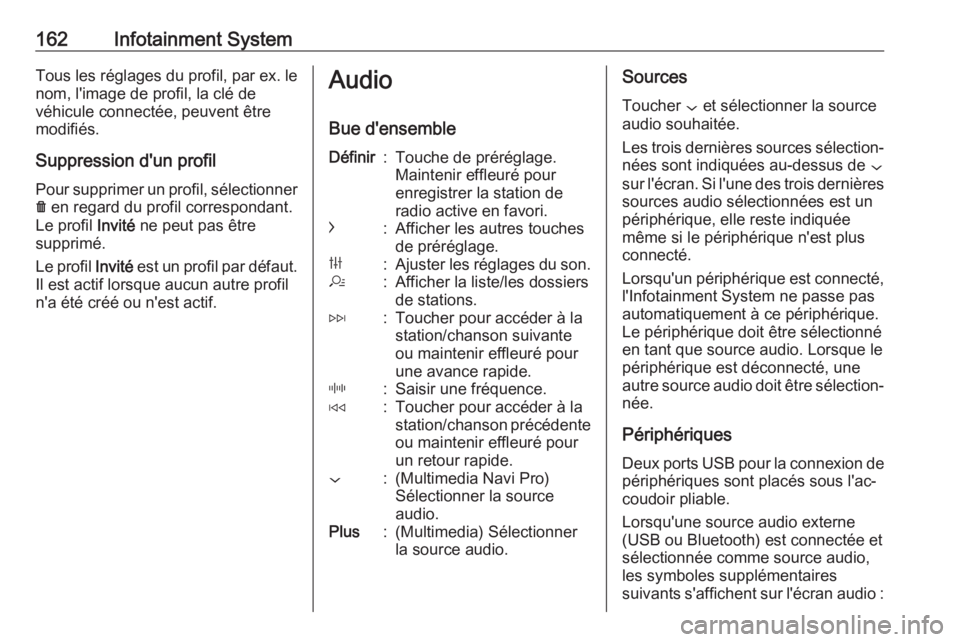
162Infotainment SystemTous les réglages du profil, par ex. lenom, l'image de profil, la clé de
véhicule connectée, peuvent être
modifiés.
Suppression d'un profil
Pour supprimer un profil, sélectionner f en regard du profil correspondant.
Le profil Invité ne peut pas être
supprimé.
Le profil Invité est un profil par défaut.
Il est actif lorsque aucun autre profil
n'a été créé ou n'est actif.Audio
Bue d'ensembleDéfinir:Touche de préréglage.
Maintenir effleuré pour
enregistrer la station de
radio active en favori.c:Afficher les autres touches
de préréglage.b:Ajuster les réglages du son.a:Afficher la liste/les dossiers
de stations.e:Toucher pour accéder à la
station/chanson suivante
ou maintenir effleuré pour
une avance rapide._:Saisir une fréquence.d:Toucher pour accéder à la
station/chanson précédente
ou maintenir effleuré pour
un retour rapide.::(Multimedia Navi Pro)
Sélectionner la source
audio.Plus:(Multimedia) Sélectionner
la source audio.Sources
Toucher : et sélectionner la source
audio souhaitée.
Les trois dernières sources sélection‐ nées sont indiquées au-dessus de :
sur l'écran. Si l'une des trois dernières
sources audio sélectionnées est un
périphérique, elle reste indiquée
même si le périphérique n'est plus
connecté.
Lorsqu'un périphérique est connecté, l'Infotainment System ne passe pas
automatiquement à ce périphérique.
Le périphérique doit être sélectionné
en tant que source audio. Lorsque le
périphérique est déconnecté, une
autre source audio doit être sélection‐
née.
Périphériques Deux ports USB pour la connexion de
périphériques sont placés sous l'ac‐
coudoir pliable.
Lorsqu'une source audio externe
(USB ou Bluetooth) est connectée et
sélectionnée comme source audio,
les symboles supplémentaires
suivants s'affichent sur l'écran audio :
Page 165 of 375
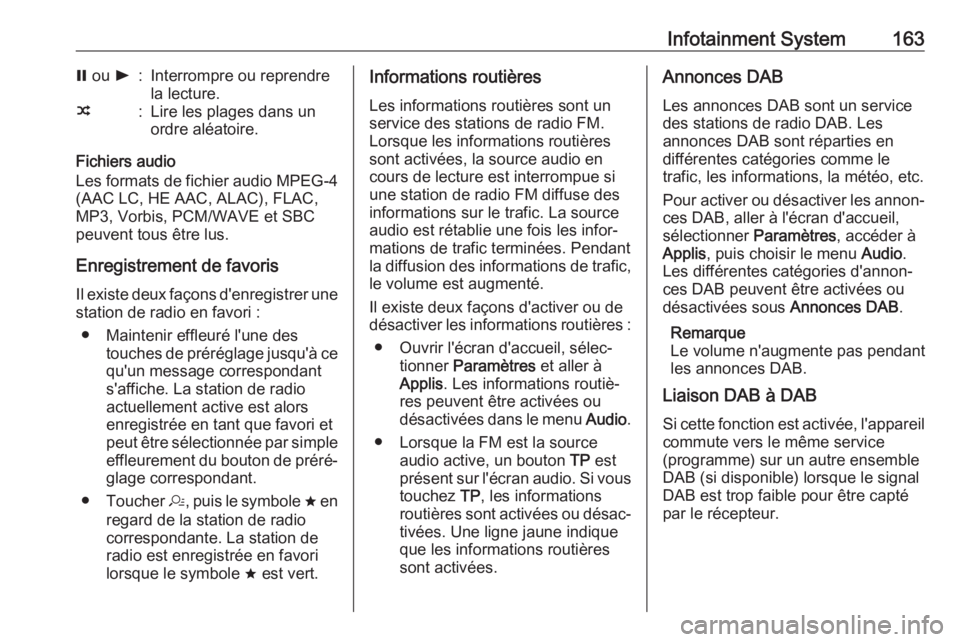
Infotainment System163= ou l:Interrompre ou reprendre
la lecture.n:Lire les plages dans un
ordre aléatoire.
Fichiers audio
Les formats de fichier audio MPEG-4
(AAC LC, HE AAC, ALAC), FLAC,
MP3, Vorbis, PCM/WAVE et SBC
peuvent tous être lus.
Enregistrement de favoris
Il existe deux façons d'enregistrer une
station de radio en favori :
● Maintenir effleuré l'une des touches de préréglage jusqu'à ce
qu'un message correspondant
s'affiche. La station de radio
actuellement active est alors
enregistrée en tant que favori et
peut être sélectionnée par simple effleurement du bouton de préré‐ glage correspondant.
● Toucher a, puis le symbole ; en
regard de la station de radio
correspondante. La station de
radio est enregistrée en favori
lorsque le symbole ; est vert.
Informations routières
Les informations routières sont un
service des stations de radio FM.
Lorsque les informations routières
sont activées, la source audio en
cours de lecture est interrompue si
une station de radio FM diffuse des
informations sur le trafic. La source
audio est rétablie une fois les infor‐
mations de trafic terminées. Pendant
la diffusion des informations de trafic,
le volume est augmenté.
Il existe deux façons d'activer ou de
désactiver les informations routières :
● Ouvrir l'écran d'accueil, sélec‐ tionner Paramètres et aller à
Applis . Les informations routiè‐
res peuvent être activées ou
désactivées dans le menu Audio.
● Lorsque la FM est la source audio active, un bouton TP est
présent sur l'écran audio. Si vous touchez TP, les informations
routières sont activées ou désac‐
tivées. Une ligne jaune indique
que les informations routières
sont activées.Annonces DAB
Les annonces DAB sont un servicedes stations de radio DAB. Les
annonces DAB sont réparties en
différentes catégories comme le
trafic, les informations, la météo, etc.
Pour activer ou désactiver les annon‐ ces DAB, aller à l'écran d'accueil,
sélectionner Paramètres, accéder à
Applis , puis choisir le menu Audio.
Les différentes catégories d'annon‐ ces DAB peuvent être activées ou
désactivées sous Annonces DAB.
Remarque
Le volume n'augmente pas pendant
les annonces DAB.
Liaison DAB à DAB
Si cette fonction est activée, l'appareil
commute vers le même service
(programme) sur un autre ensemble
DAB (si disponible) lorsque le signal
DAB est trop faible pour être capté
par le récepteur.